الاحتمالات ، أنت لم تشترِ آي باد كأداة إنتاجية. وبصرف النظر عن إرسال رسائل بريد إلكتروني قصيرة وتقديم مساهمة فيسبوك أو تويتر من حين لآخر ، فمن المحتمل ألا تقوم بالكتابة على جهاز iPad. إذا دعت الحاجة إلى كتابة أفكارك كتابة ، فهناك العديد من الطرق للقيام بذلك. يمكنك إنفاق 9.99 دولارًا في تطبيق معالجة الكلمات مثل المستندات إلى الذهاب أو صفحات Apple ، أو يمكنك تخطي متجر التطبيقات وفتح متصفح Safari واستخدام محرّر مستندات Google. في هذا البرنامج التعليمي الموجز ، سأوضح لك كيفية استخدام محرر مستندات Google على iPad.

أولاً ، افتح Safari واكتب docs.google.com وسجل الدخول. سترى في شريط العناوين أنه تمت إضافة "/ m" إلى عنوان URL ، مما يعني أنك تشاهد إصدارًا محمولًا من التطبيق صفحة بخط كبير مقروء. من الصفحة الرئيسية لمحرّر مستندات Google ، سترى قائمة المستندات ، إلى جانب زر على الجانب الأيسر لإنشاء مستند جديد. مقارنة بإصدار الويب ، تقتصر خياراتك على نوعين: المستند أو جدول البيانات.

لعرض مستند تم إنشاؤه سابقًا ، ما عليك سوى النقر على اسمه. بعد ذلك ، ستحتاج إلى النقر على الزر "تعديل" على اليسار لتعديله. في وضع التحرير في عرض الجوال ، لا يمكنك الوصول إلى أي خيارات تنسيق ، ولا يمكنك إعادة تسمية عنوان المستند أو حذف مستند.

يمكنك التبديل إلى عرض سطح المكتب بالنقر فوق الزر الموجود بجوار زر التحرير الموجود على اليمين أو بالنقر فوق ارتباط في أسفل الصفحة. للأسف ، لا توجد طريقة واضحة للتبديل مرة أخرى إلى عرض الجوال من عرض سطح المكتب. أفضل طريقة وجدتها هي حفظ عملي (إذا لم تكن Google قد فعلت ذلك من قبل في أحد ملفاتها التلقائية المتكرّرة) ، ثم النقر على زر الرجوع في Safari للعودة إلى الصفحة السابقة. من المشكوك فيه أنك ستقضي الكثير من الوقت في استخدام إصدار سطح المكتب. على الرغم من إمكانية الوصول إلى خيارات التنسيق ، فلا توجد طريقة لتمييز أجزاء من النص. باستخدام خيار القائمة تحرير ، يمكنك تحديد الكل ، والذي يسمح لك بتطبيق تغيير التنسيق على الوثيقة بأكملها. كل شيء أو لا شيء بالتنسيق مع محرّر مستندات Google على iPad.
ربما لم يكن التنقل في جدول البيانات هو أول ما كان يدور في ذهن ستيف جوبز بالنسبة لجهاز iPad ، ولسبب وجيه. كان استخدام محرر مستندات Google لإنشاء جدول بيانات وتعديله بمثابة تمرين في حالة الإحباط. عرض الجوال عديم القيمة تمامًا ، ولا يكون عرض سطح المكتب أفضل بكثير. في عرض الجوال ، يجب عليك إدخال القيم الخاصة بك في كل خلية ، اضغط على زر إرسال ، ثم أعد تحميل الصفحة لرؤية التغييرات. وفي كل مرة تظهر فيها لوحة المفاتيح على الشاشة ، فإنها تجلب الأحرف ، مما يضطرك إلى النقر مرة أخرى للوصول إلى الأرقام. سيكون من الأفضل لو كان جهاز iPad يعرف أنني كنت في جدول بيانات واستخدم العديد من الأرقام أكثر من الحروف. لعرض إصدار سطح المكتب ، انقر فوق ارتباط عرض جدول البيانات الموجود أعلى الورقة. ويوفر تجربة مشاهدة سلسة إلى حد ما ، ولكن إجراء التعديلات أمر مستحيل تقريبًا. لقد وجدت صعوبة في استدعاء لوحة المفاتيح باستمرار ، على الرغم من أن جميع التنصت المحموم في محاولة لاستدعاء لوحة المفاتيح ، اكتشفت أن النقر المزدوج يتيح لك التكبير قليلاً والخروج مرة أخرى.

يوفر محرر مستندات Google طريقة لطباعة المستندات إلى خط HP الخاص بطابعات ePrint المتصلة بالإنترنت أو طابعة قديمة على الشبكة. أشرح كيفية الطباعة إلى طابعة قديمة في برنامج تعليمي منفصل.
في النهاية ، يوفر محرر مستندات Google طريقة ملائمة لإنشاء مستندات نصية لا تتطلب أي تنسيق. يمكنك أيضًا محاولة استخدام محرر مستندات Google لعرض جداول بيانات صغيرة وبسيطة ، ولكني أحذرك من محاولة إجراء العديد من التعديلات.









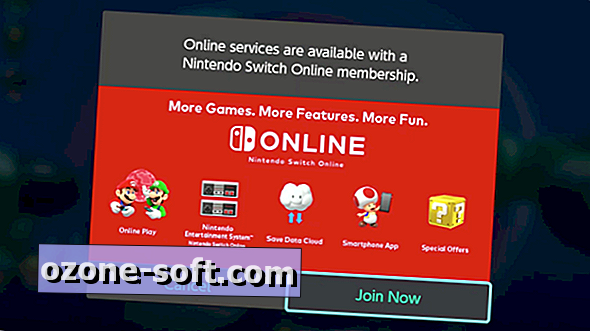


ترك تعليقك